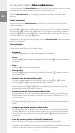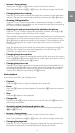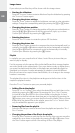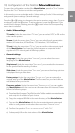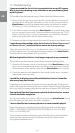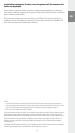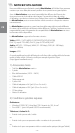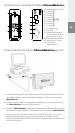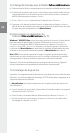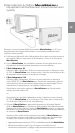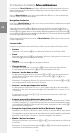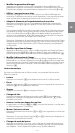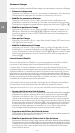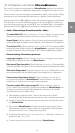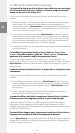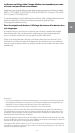– 24 –
FR
– 25 –
5) Echange de données avec le TrekStor MovieStation
a) Sélectionnez les fichiers, respectivement les dossiers souhaités avec la souris.
b) Positionnez le pointeur de souris sur les fichiers ou les dossiers sélectionnés
et appuyez ensuite sur le bouton de souris droit. Dans le menu contextuel
affiché, sélectionnez la rubrique « c
o Pi er ».
c) Sur le « P
oste d e tr Av Ai l », sélectionnez le disque local « treKst or ».
d) Appuyez sur le bouton droit de la souris et sélectionnez l’option « i
nsérer »
afin de lancer la procédure de copie. Après clôture de la procédure de copie,
les données sont enregistrées sur le MovieStation.
6) Déconnexion et séparation du
TrekStor MovieStation du PC
Windows® 2000/XP/Vista : Avec le bouton gauche de la souris, cliquez dans la
barre des tâches en bas à droite sur l'icône « d
é co nn ex io n o u éJection de MAtériel ».
Un menu contextuel est affiché. Sélectionnez ici la rubrique « P
ériPHérique d e
stocKAge d e MAsse usb – lecteur » en cliquant sur le bouton gauche de la souris.
Le disque dur MovieStation est ainsi retiré du système d'exploitation de votre
ordinateur. Vous pouvez maintenant séparer le MovieStation de votre PC.
Mac® OS X : Vous devez supprimer le lecteur du poste de travail avant de le
déconnecter ou de le mettre hors circuit. Pour ce faire, cliquez sur le symbole
correspondant du lecteur et faites-le glisser sur l'icône de la corbeille.
Remarque : Pour éviter des détériorations et des pertes de données sur l’appareil,
suivez scrupuleusement la procédure de déconnexion recommandée !
7) Formatage du disque dur
Important : Sauvegardez toutes les données de votre disque dur avant de le formater.
Attention : Lors de la procédure de formatage, TOUTES les données enregistrées sur le
support de données sont effacées.
Le MovieStation peut être formaté comme n'importe quel autre disque dur
dans Windows®.
a) Avec le bouton de souris droit, cliquez dans le Poste de travail sur le support
de données local « t
reKst or ».
b) Dans le menu contextuel affiché, sélectionnez la rubrique « f
o r M A te r … ».
c) Avec le bouton de souris gauche, cliquez sur « d
éMArrer » et confirmez le
formatage en cliquant sur « oK ».